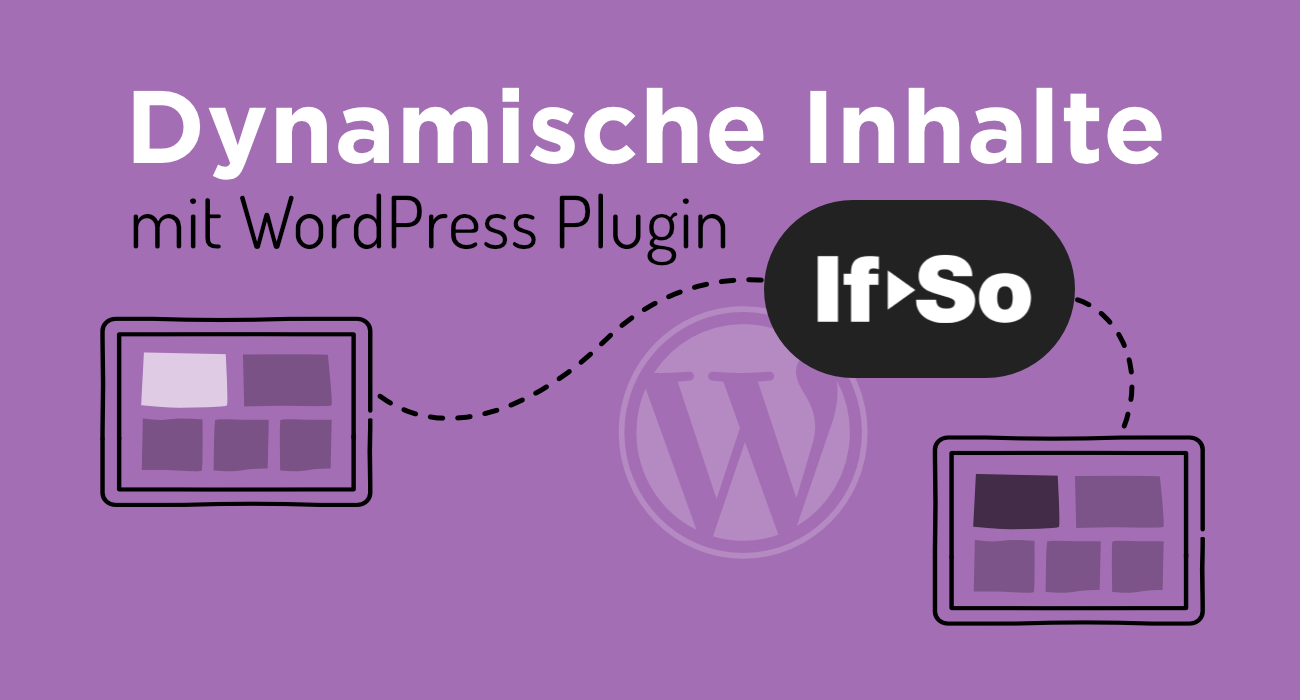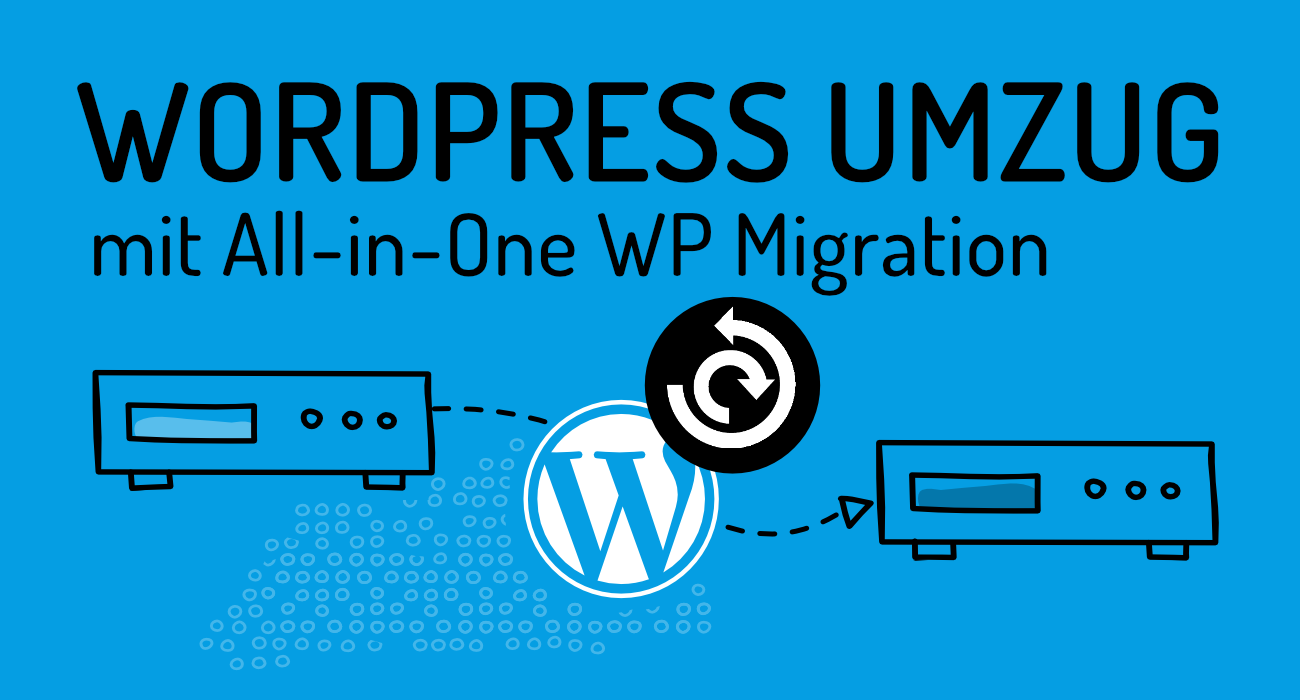Letzte Aktualisierung 09.02.2024
Wenn du die Fehlermeldung „Aktualisierung fehlgeschlagen. Du bist wahrscheinlich offline.“ in WordPress siehst, nachdem du versuchst hast, einen Beitrag zu aktualisieren, kann dies mehrere Ursachen haben. Zunächst solltest du sicherstellen, dass deine Internetverbindung stabil ist.

Wenn die Internetverbindung in Ordnung ist, könnten veraltete Cookies oder ein Problem im Cache des Browsers die Ursache sein. Lösche die Cookies und den Cache und versuche es erneut.
Themes & Plugins kontrollieren
Manchmal können auch Themes oder Plugins Konflikte verursachen. Deaktiviere vorübergehend alle Plugins und wechsle zum Standard-WordPress-Theme, um festzustellen, ob das Update dann erfolgreich durchgeführt werden kann. Falls ja, aktiviere die Plugins und das Theme nacheinander, um den Verursacher zu identifizieren.
WordPress-Adresse (URL) und Website-Adresse (URL) kontrollieren
Logg dich in das Backend ein und vergleiche die beiden Punkte „WordPress-Adresse“ und „Website-Adresse“ und sorge dafür, dass diese gleich sind. Denn oft ist die WordPress URL abweichend und verursacht dadurch oben genannte Fehlermeldung.
In dem Zuge bitte auch überprüfen, ob die URL, die unter Einstellungen stehen, mit HTTP angegeben ist. Haben beide HTTPS oder wird manches ohne HTTPS geladen? Falls du dort Fehler bemerkst, solltest du diese Einstellungen / Einträge korrigieren.
Danach gehe zu Einstellungen > Permalinks und klicke auf Änderungen speichern. Damit werden die Permalinks erneuert.
Mit Better Search Replace Datenbankeinträge korrigieren
Mit Better Search Replace kannst du deine WordPress Datenbank nach Einträgen durchsuchen und durch aktuelle Einstellungen ersetzen. Lautet deine aktuelle URL https://logbuch.de ersetze alle Versionen deiner URL ohne HTTPS oder ohne WWW nacheinander durch diese. Führe grundsätzlich einen Testlauf durch, dort wird dir aufgezeigt, was geändert werden würde.
PHP Version aktuell & Speicherplatz ausreichend?
Es ist ebenfalls ratsam zu prüfen, ob deine WordPress-Installation die empfohlene PHP-Version unterstützt. Ein Upgrade auf die neueste stabile Version kann mögliche Probleme beheben.
Achte darauf, dass ausreichend Speicherplatz auf deinem Server verfügbar ist, und überprüfe die wp-config.php Datei auf Fehler. Schau im Fehlerprotokoll deines Servers nach weiteren Informationen.
So schließt du weitere Fehlerquellen aus
Die Verwendung von WP_DEBUG, WP_DEBUG_LOG und WP_DEBUG_DISPLAY hilft, weitere Fehler in WordPress aufzuspüren und bietet die Möglichkeit, Rückschlüsse auf möglicherweise fehlerhafte Plugins oder Themes zu ziehen. Es ist jedoch wichtig, die Einträge in der Datei „wp-config“ wieder zu entfernen oder auf „false“ zu setzen, nachdem diese Funktionen verwendet wurden.
Falls diese Maßnahmen nicht zum Erfolg führen, könnte es notwendig sein, den technischen Support deines Hosters oder die WordPress-Community um Unterstützung zu bitten.